
如果指定的连杆对象是片体或曲线,系统将无法自动计算质量属性,此时需要用户手动设置质量属性。
下面举例说明自定义质量属性的操作过程。
Step1.打开模型。打开文件D:\ug85.16\work\ch03.02\link.prt。
说明:实例模型如图3.2.3所示,该模型全部由曲面片体构成。

图3.2.3 实例模型
Step2.进入运动仿真模块。选择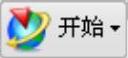
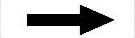
 命令,进入运动仿真模块。
命令,进入运动仿真模块。
Step3.新建运动仿真文件。在“运动导航器”中右击“link”节点,在弹出的快捷菜单中选择 命令,系统弹出“环境”对话框。
命令,系统弹出“环境”对话框。
Step4.设置运动环境。在“环境”对话框的 区域选中
区域选中 单选项;取消选中
单选项;取消选中 区域中的3个复选框;取消选中对话框中的
区域中的3个复选框;取消选中对话框中的 复选框;在
复选框;在 下方的文本框中采用默认的仿真名称“motion_1”;单击
下方的文本框中采用默认的仿真名称“motion_1”;单击 按钮,
按钮,
Step5.定义连杆1。
(1)选择命令。选择下拉菜单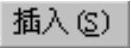
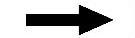
 命令,系统弹出“连杆”对话框。
命令,系统弹出“连杆”对话框。
(2)定义连杆参考。在图形区中框选图3.2.3中所有的曲面为连杆参考。
(3)定义质量属性选项。在 下拉列表中选择
下拉列表中选择 选项。
选项。
(4)定义质心。在 区域中单击
区域中单击 按钮,然后单击“点对话框”按钮
按钮,然后单击“点对话框”按钮 ,在“点”对话框的
,在“点”对话框的 下拉列表中选择
下拉列表中选择 选项,在
选项,在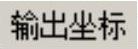 区域的
区域的 下拉列表中选择
下拉列表中选择 选项,然后在
选项,然后在 文本框中输入值0,在
文本框中输入值0,在 文本框中输入值18,在
文本框中输入值18,在 文本框中输入值0,单击
文本框中输入值0,单击 按钮,完成质心的定义。
按钮,完成质心的定义。
(5)定义惯性参数的参考坐标系。在 区域中单击
区域中单击 按钮,然后单击“CSYS对话框”按钮
按钮,然后单击“CSYS对话框”按钮 ,在“CSYS”对话框的
,在“CSYS”对话框的 下拉列表中选择
下拉列表中选择 选项,在
选项,在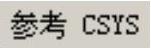 区域的
区域的 下拉列表中选择
下拉列表中选择 选项,然后单击“操控器”按钮
选项,然后单击“操控器”按钮 ,在“点”对话框的
,在“点”对话框的 下拉列表中选择
下拉列表中选择 选项,在
选项,在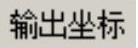 区域的
区域的 下拉列表中选择
下拉列表中选择 选项,然后在
选项,然后在 文本框中输入值0,在
文本框中输入值0,在 文本框中输入值18,在
文本框中输入值18,在 文本框中输入值0,单击两次
文本框中输入值0,单击两次 按钮,完成惯性参数参考坐标系的定义。
按钮,完成惯性参数参考坐标系的定义。
(6)定义质量。在 文本框中输入值16。(www.xing528.com)
文本框中输入值16。(www.xing528.com)
(7)定义惯性矩。在 文本框中输入值38000;在
文本框中输入值38000;在 文本框中输入值19400;在
文本框中输入值19400;在 文本框中输入值19400,如图3.2.4所示。
文本框中输入值19400,如图3.2.4所示。
(8)设置连杆类型。在 区域中取消选中
区域中取消选中 复选框。
复选框。
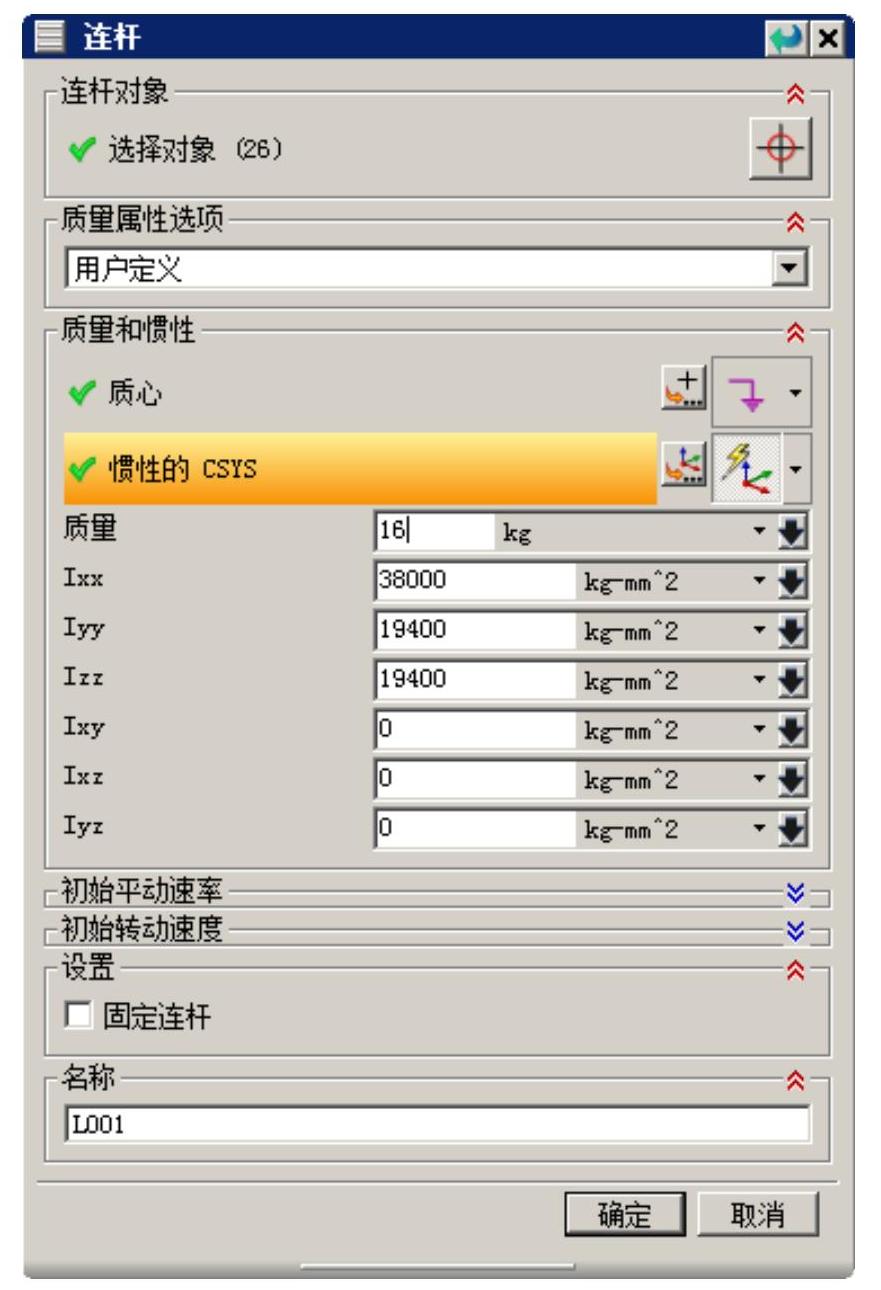
图3.2.4 定义连杆参数
(9)定义连杆名称。在 文本框中采用默认的连杆名称“L001”
文本框中采用默认的连杆名称“L001”
(10)在“连杆”对话框中单击 按钮,完成连杆1的定义。
按钮,完成连杆1的定义。
Step6.定义连杆1中的旋转副。
(1)选择下拉菜单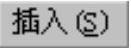
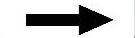
 命令,系统弹出“运动副”对话框;在“运动副”对话框
命令,系统弹出“运动副”对话框;在“运动副”对话框 选项卡的
选项卡的 下拉列表中选择
下拉列表中选择 选项;在模型中选取图3.2.5所示的圆弧边线为参考,系统自动选择连杆、原点及矢量方向。
选项;在模型中选取图3.2.5所示的圆弧边线为参考,系统自动选择连杆、原点及矢量方向。
(2)单击“运动副”对话框中的 选项卡;在
选项卡;在 区域的
区域的 下拉列表中选择
下拉列表中选择 选项;在
选项;在 文本框中输入值120。
文本框中输入值120。
(3)单击 按钮,完成旋转副的创建。
按钮,完成旋转副的创建。

图3.2.5 定义旋转副
Step7.定义解算方案并求解。选择下拉菜单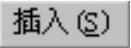
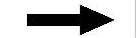
 命令,系统弹出“解算方案”对话框;在
命令,系统弹出“解算方案”对话框;在 下拉列表中选择
下拉列表中选择 选项;在
选项;在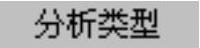 下拉列表中选择
下拉列表中选择 选项;在
选项;在 文本框中输入值15;在
文本框中输入值15;在 文本框中输入值300;选中对话框中的
文本框中输入值300;选中对话框中的 复选框;单击
复选框;单击 按钮,完成解算方案的定义。
按钮,完成解算方案的定义。
Step8.定义动画。在“动画控制”工具条中单击“播放”按钮 ,查看机构运动;单击“导出至电影”按钮
,查看机构运动;单击“导出至电影”按钮 ,输入名称“link”,保存动画;单击“完成动画”按钮
,输入名称“link”,保存动画;单击“完成动画”按钮 。
。
Step9.选择下拉菜单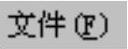
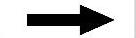
 命令,保存模型。
命令,保存模型。
免责声明:以上内容源自网络,版权归原作者所有,如有侵犯您的原创版权请告知,我们将尽快删除相关内容。




